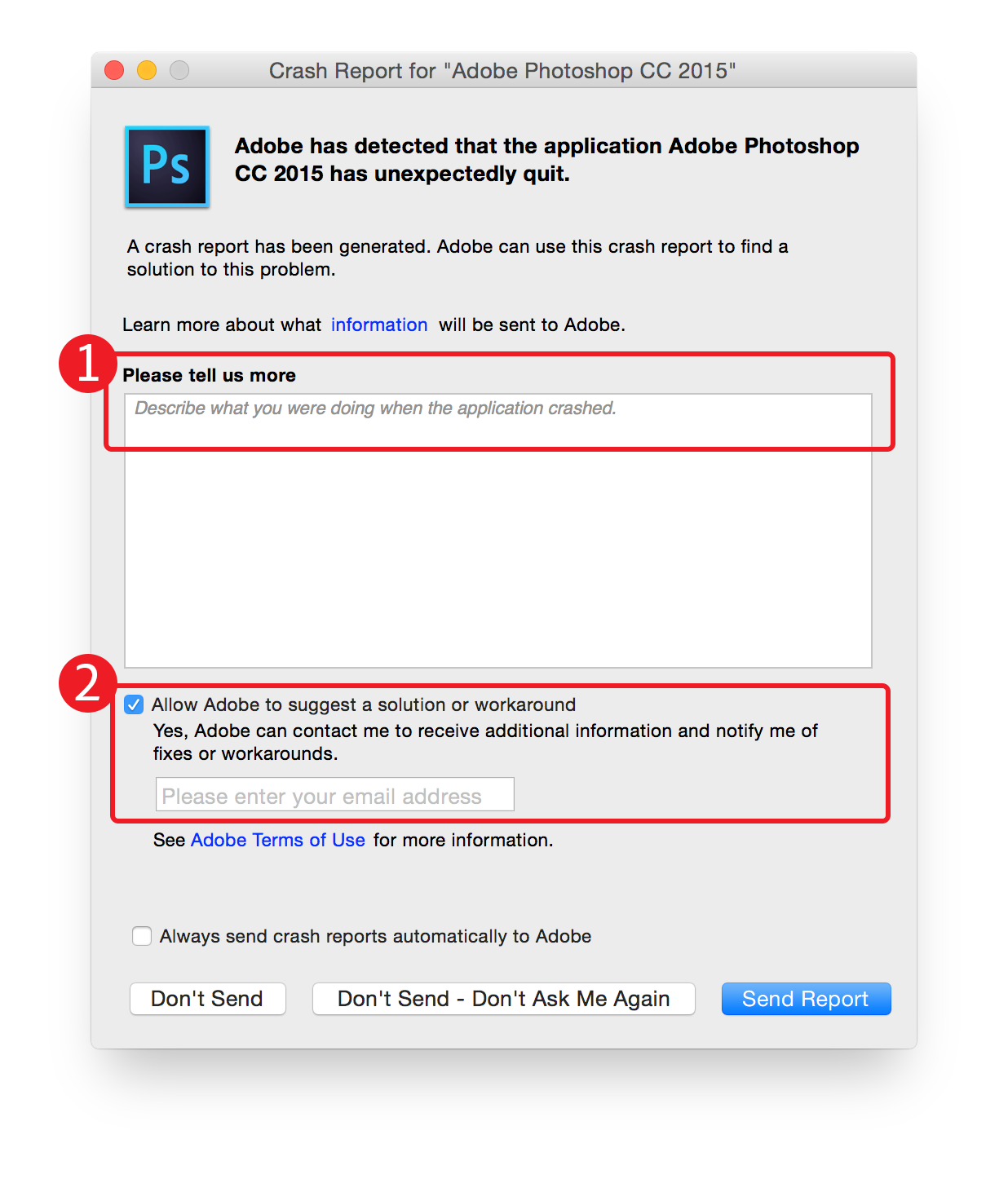אנא ספק תיאור מפורט.
אם אתה מצליח לשחזר את הבעיה באופן עקבי על-ידי ביצוע שלבים ספציפיים, שלח את השלבים הללו. גם אם אינך יודע מה השלבים המדויקים לשחזור עקבי של הבעיה, נסה לספק כמה שיותר פרטים על מה שעשית כשהבעיה התרחשה: איזו פעולה ביצעת כשהבעיה התרחשה? באיזה סוג מסמך השתמשת? האם השתמשת לאחרונה בתוספים? אם הבעיה ספציפית לקובץ מסוים, אל תהסס לשתף את הקובץ דרך Creative Cloud, Dropbox, או שירות אחר לשיתוף קבצים, וכלול קישור לקובץ בתיאור הבעיה.